Содержание
- 1 Системные прерывания грузят процессор
- 2 Центр обновления Windows мешает
- 3 Что это за процесс Узел службы (svchost.exe)?
- 4 Почему запущено так много процессов Узел службы (svchost.exe)?
- 5 Можно ли завершить процессы Узел службы (svchost.exe)?
- 6 Проверка связанных служб в Диспетчере задач
- 7 Проверка связанных служб в Process Explorer
- 8 Может ли этот процесс быть вирусом?
- 9 Svchost.exe грузит процессор и память, в чем причина и как решить?
- 10 Вирус маскирующийся под системный процесс Svchost.exe
- 11 Способы решения проблемы с чрезмерным потреблением ресурсов процессом Svchost.exe
Причины загрузки процессора в Windows 7 и 10 аж на 100%Продолжаем разбираться с медленной работой компьютера под управлением популярных операционных систем Windows 7 и 10. Если вы являетесь постоянным читателем блога, то уже знаете, что первым делом причину зависаний необходимо искать в Диспетчере задач и Автозагрузке. Вот статьи на эту тему: И мы ее знаем, это Process Explorer, маленькая, но очень эффективная программка. И сейчас я вам это докажу. Открываем ее, выбираем для удобства режим просмотра «Show Process Tree», делаем сортировку графы «CPU» и, пожалуйста. Здесь будет видно все.
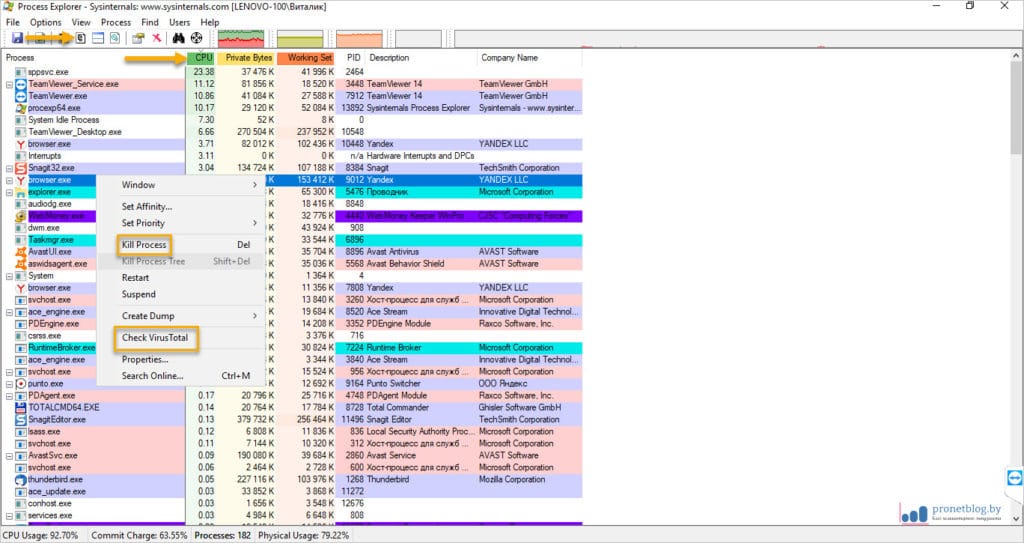
Далее можно выбрать правой кнопкой мыши нужный процесс, закрыть его либо же проверить на вирусы. Дополнительное меню очень большое, изучайте. Я думаю, что приложения, которые занимают ресурсы процессора на 100% будут побеждены. Разберем некоторые из них.
Системные прерывания грузят процессор
Изучите внимательно картинку ниже. На нем я выделил три системных процесса, на которые в большинстве случаев нужно обратить внимание при медленной работе компьютера.
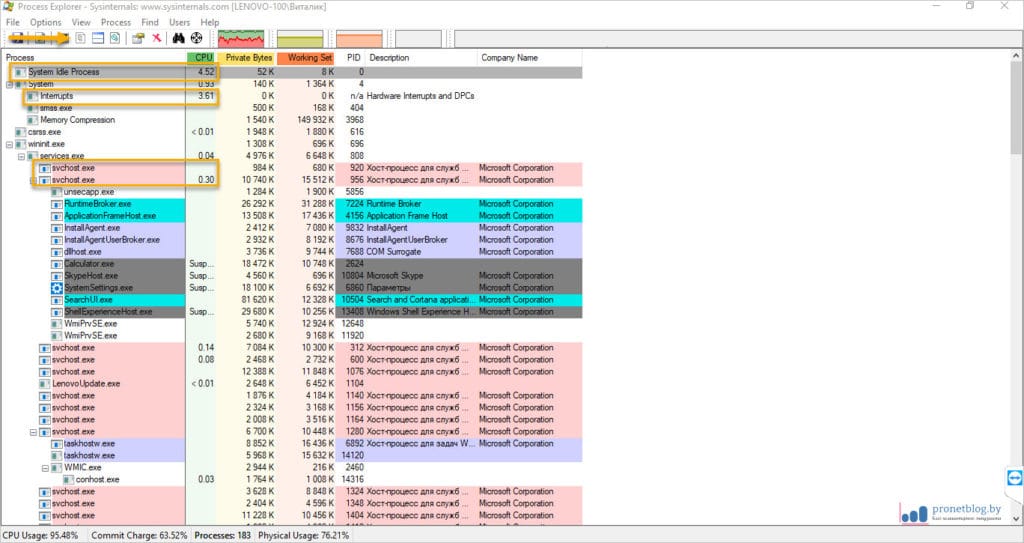
System idle processInterruptssvchosts.exe
Где: System idle process — показатель бездействия системы. Парадокс, чем больше значения данного параметра, тем меньше занята система. Interrupts — так называемые системные прерывания. В нормальных условиях не должны занимать более 5% ресурсов CPU. В принципе, значение 5% уже должно вас насторожить. Если такое происходит, есть большая вероятность неправильной работы драйверов. Технологию определения таких драйверов подробно рассмотрим в ближайшей статье, чтобы не размывать основную тему здесь. svchosts.exe — также важный системный процесс. И не пугайтесь, если он будет запущен в нескольких экземплярах, это нормально. Но подвох заключается в том, что под данный процесс очень часто маскируются вирусы. Поэтому если проблемы возникли именно с svchosts.exe, самое простое, что можно сделать, просканировать систему с помощью эффективного экспресс-сканера, такого как Dr.WebCureIt. Причем рекомендуется запускать проверку Windows 7/10 в безопасном режиме. Если вирусов нет, значит, вы молодец и соблюдаете правила разумного поведения в интернете и при локальной работе. Но от этого не легче, ведь вышеуказанный процесс продолжает нагружать систему.
Центр обновления Windows мешает
Именно так. В такой ситуации рекомендуется попробовать его отключить. Дальнейший ход действия показан на примере «десятки», но в Win 7 присутствует аналогия. В строке поиска вбиваем комбинацию:
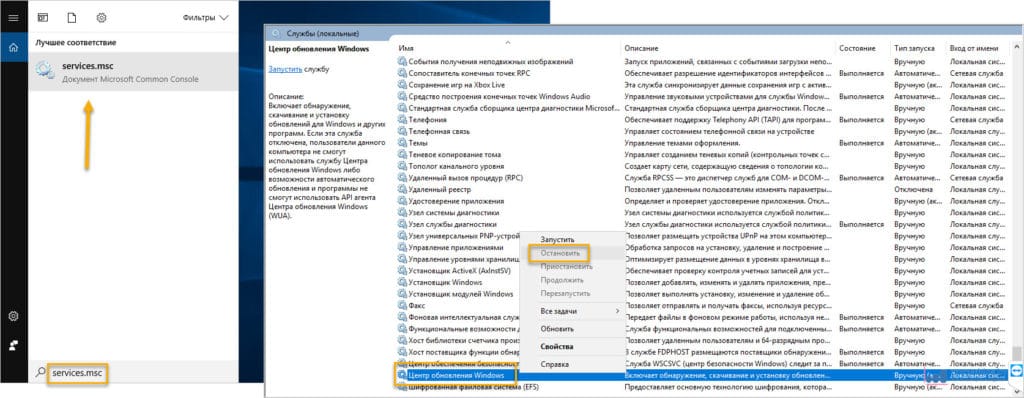
Открывается системная оснастка «Службы», в которой следует найти строку «Центр обновления Windows» и отключить правой кнопкой мыши. Вот и все. Перезагружаем компьютер и смотрим, продолжает ли что-то еще грузить процессор компьютера. Если нет, радуемся.
Читайте за что отвечает процесс «svchost.exe» и что будет если его отключить. Если вы загляните в Диспетчер задач, то обратите внимание на множество запущенных процессов с одинаковыми названиями “Служба узла” или “Узел службы”. Некоторые из этих процессов могут сильно нагружать процессор вашего компьютера или ноутбука, и вы захотите удалить их.
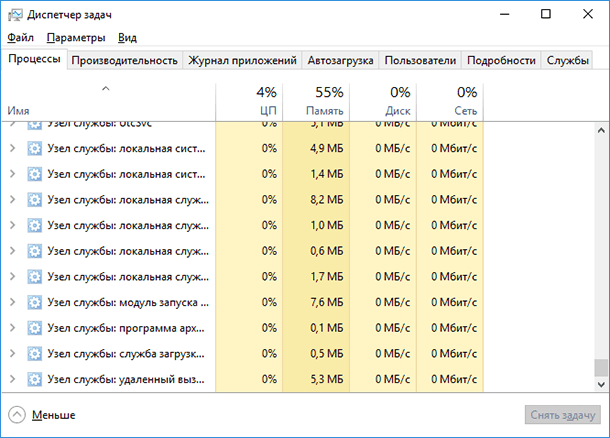
Что это за процесс Узел службы (svchost.exe)?
Компания Microsoft дает такой ответ:
Svchost.exe является именем процесса хоста для служб, которые запускаются из библиотек динамической компоновки.
Думаю, это совершенно не отвечает на наш вопрос. Компания Microsoft старается уйти от использования Exe файлов для внутренних служб Windows, заменяя их DLL файлами. Этот подход делает систему более гибкой и позволяет любым элементам системы получать доступ к общим функциям. Использование DLL файлов облегчает поддержку и внесение изменений в систему.
Однако DLL файлы не являются исполняемыми и не могут быть непосредственно запущены в системе Windows. Для выполнения системных задач оболочка запускает файл Узел службы (svchost.exe), который в свою очередь загружает необходимую библиотеку и использует нужные функции. Так и появился этот служебный файл.
Почему запущено так много процессов Узел службы (svchost.exe)?
ОС Windows использует множество системных сервисов для самых различных задач: автоматическое обновление, оптимизация дискового пространства, работа локальной сети, индексирование данных для поиска и т.д. Для каждой службы намеренно используется отдельно запущенный процесс, так как в противном случае сбой в одном из процессов приведет к краху всех остальных функций системы. Именно поэтому они отделены друг от друга.
Службы разбиты на отдельные группы, которые связаны между собой логически. Для каждой такой группы используется один запущенный процесс svchost.exe. Например, один процесс Узел службы запускает три службы, связанные с брандмауэром. Другой процесс может запускать все службы, связанные с пользовательским интерфейсом, и так далее. На изображении ниже видно, что один процесс Узел службы запускает несколько связанных сервисов защиты, а другой запускает службу авто настройки WLAN.
Можно ли завершить процессы Узел службы (svchost.exe)?
Выполнение различных системных задач может требовать разное количество ресурсов компьютера. К примеру дефрагментация диска или создание точки восстановления Windows сильно замедлят работу компьютера с медленным HDD, а служба шифрования Bitlocker способна полностью загрузить слабенький процессор.
Для комфортной работы Windows 10 желательно использовать 4-ех ядерный процессор, 6-8 ГБ оперативной памяти и устанавливать систему на SSD диск. Отключение системных процессов не окажет существенного влияния на прирост производительности. ОС Windows достаточно хорошо оптимизирована и не запускает не нужных служб.
Обслуживание системы, которое требует существенных ресурсов, выполняется в период бездействия вашего ПК. Если вы завершите процесс необходимый системе в текущий момент времени, то он будет автоматически запущен заново. Для полного отключения процесса необходимо разобраться для какой функции Windows он используется и отключить эту функцию. Подробнее об способах ускорения работы Windows 10 смотрите в нашем видео:
Если вы заметили, что один из экземпляров Узел службы или связанная с ним служба чрезмерно используют процессор или ОЗУ, вы можете проверить задействованные сервисы. Это поможет найти направление, в котором искать неисправность. Вы можете узнать службы, связанные с конкретным svchost.exe, используя стандартный Диспетчер задач или стороннее приложение Process Explorer. Process Explorer можно отнести к списку приложений, которые нужно обязательно иметь на своем компьютере.
Проверка связанных служб в Диспетчере задач
В Windows 8 или 10, процессы отображаются списком на вкладке «Процессы»Диспетчера задач, отсортированных по имени. Если процесс служит хостом для нескольких служб, вы можете увидеть список раскрыв ветку этого процесса. Это позволяет легко определить, какие службы относятся к каждому экземпляру процесса Узел службы.
С помощью контекстного меню правой кнопки мыши вы может остановить службу или выполнить поиск в Интернете для получения подробной информации.
Диспетчер задач Windows 7 не группирует и не отображает обычные имена процессов – он показывает только список запущенных экземпляров «svchost.exe». Для получения дополнительной информации о сервисе кликните правой кнопкой на svchost.exe и выберите Перейти к сервисам. После этого откроется вкладка «Службы», где будут выбраны все службы, запущенные под этим процессом.
После этого вы увидите полное наименование службы и ее описание, это укажет вам что необходимо отключить для решения проблемы.
Проверка связанных служб в Process Explorer
Для продвинутых пользователей компания Microsoft предлагает инструмент для работы с процессами в составе линейки Sysinternals. Просто загрузите Process Explorer и запустите его – это портативное приложение, поэтому нет необходимости его устанавливать.
Process Explorer также группирует связанные службы в каждом экземпляре «svchost.exe». В списке процессов указаны не названия служб, а имена файлов. Полное наименование указано в столбце описание, а если навести курсор на имя файлы, вы увидите полный путь к нему во всплывающей подсказке.
Утилита также выводит информацию о ресурсах, которые в данный момент использует связанная служба.
Может ли этот процесс быть вирусом?
Сам процесс является официальным компонентом Windows. В то время как возможно, что вирус заменил реальный Сервисный узел собственным исполняемым файлом, это очень маловероятно. Если вы хотите быть уверенным, вы можете проверить базовое расположение файла процесса. В диспетчере задач щелкните правой кнопкой мыши любой процесс Host Host и выберите опцию «Открыть расположение файла».
Если файл расположен в папке C:WindowsSystem32, вы можете быть уверены – это не вирус. Но вы все равно можете запустить проверку системы на вирусы с помощью одного из бесплатных антивирусов. Береженого Бог бережет!
Svchost.exe грузит процессор и память, в чем причина и как решить?
Многие пользователи сталкивались с ситуацией, когда данный процесс загружает компьютер «под завязку» — до 100%. Чаще всего проблема наблюдается в Windows 7 и Windows 10. Сначала надо разобраться, что такое Svchost.exe – вирус или системный процесс?
Это процесс, используемый службами, которые загружаются из динамических библиотек. Эта операция применяется Windows разных версий, начиная от Windows 2000, заканчивая самой последней на сегодняшний день – Windows 10. Чтобы сократить затраты процессорного времени и оперативной памяти, специалисты решили разработать возможность ведения единого процесса для нескольких служб. В связи с этим процесс svchost по умолчанию потребляет достаточно ресурсов, не показывая что на самом деле он выполняет множество подпроцессов внутри.
Вирус маскирующийся под системный процесс Svchost.exe
Разработчики разного рода вирусов и прочих вредоносных программ нередко маскируют свои вирусы, используя название svchost.exe. Это связано с тем, что процесс Svchost.exe запускает множество библиотек. Поэтому при запуске диспетчера задач, когда ставится цель выявить наличие возможного вируса, пользователь видит очень много процессов с одинаковым именем — Svchost.exe. Пользователь выясняет, что процесс Svchost.exe является частью системы, и в данный момент находится в своем естественном рабочем состоянии. Внезапное прекращение процесса может негативно сказаться на всей операционной системе. И пользователь переключается на поиск вируса в другом месте. Тут необходимо иметь в виду, что процесс Svchost.exe никогда не может быть запущен от имени пользователя. Запустить его может только LOCAL, NETWORK SERVICE, SYSTEM (она же СИСТЕМА).
Если же вы видите, что в колонке «Имя пользователя» для строки Svchost.exe указано ваше имя пользователя, то можете не сомневаться: это вирус.
Способы решения проблемы с чрезмерным потреблением ресурсов процессом Svchost.exe
Первый способ
Перезагрузить компьютер. Бывают случаи, когда процессы Windows просто дают сбои и начинают грузить слишком много ресурсов процессора или памяти, в таких случаях перезагрузка как правило помогает.
Второй способ
Провести проверку самостоятельно или с помощью программы-антивируса. Самостоятельные действия будут сделаны быстрее, но качество работы и точность результата будут хуже. Рекомендуется сначала сделать ручную проверку, а потом запустить антивирус.
Ручная проверка
Зайти в «Диспетчер задач». Это можно сделать сочетанием клавиш Ctrl+Alt+Del. Перейти во вкладку «Процессы». Здесь можно отсортировать процессы в зависимости от нагрузки на процессор или на память. Для этого надо в окне «Диспетчера задач» найти заголовок столбца «ЦП» или «Память». И получится так, что в самом верху столбца окажутся самые затратные процессы. В нашем случае это Svchost.exe. И хоть процессор не имеет большой нагрузки, данная операция расходует почти 167 и 132 мегабайт памяти.
После этого надо выяснить, от какого имени произошел запуск процесса. Это можно увидеть в колонке «Пользователь». Если это LOCAL, NETWORK SERVICE, SYSTEM – то все в порядке. А если указано какое-то другое имя, то это, скорее всего, вирус. И тут требуется проверка компьютера антивирусом.
Чтобы выяснить, какая именно служба работает с тем или иным процессом, нужно правой кнопкой мыши кликнуть на процесс и найти пункт «Перейти к службам». Откроется окно, в котором мы сможем увидеть более подробную информацию о том, кто именно использует Svchost.exe. Службы выделяются синей подсветкой и имеют одинаковый PID процесса. После этого надо по очереди отключать ту или иную службу, и тогда станет понятно, в чем причина данной проблемы. Чаще всего увеличение расхода системных ресурсов провоцирует работа таких служб, как «Вспомогательная служба IP» и «Служба автоматического обновления Windows». Именно из-за них Svchost.exe «пожирает» память. Эти службы можно отключить и проверить результат. Но необходимо обратить внимание на тот факт, что в результате операционная система не получит обновления в автоматическом режиме, поэтому надо запустить функцию ручного обновления.
«Вспомогательная служба IP» используется для решения узкоспециализированных задач. Для большинства пользователей ее отключение никак не скажется на работе системы.
Проверка антивирусом не всегда дает нужный результат. Бывает, что вирус заражает собой саму антивирусную программу. Для более эффективного сканирования рекомендуем скачать бесплатную версию антивируса, который не требует отдельной процедуры установки. Это, например, программы DrWeb Cureit, Kaspersky Security Scan, Kaspersky Virus Removal Tool. Программу можно скопировать на флешку, загрузить в безопасном режиме, запустить проверку.
Третий способ
Проверьте наличие обновлений Windows. Если они есть, то надо их установить. Подробнее о том что такое обновление Windows мы писали здесь.
Используемые источники:
- https://pronetblog.by/chto-to-gruzit-processor-v-windows-10.html
- https://hetmanrecovery.com/ru/recovery_news/svchost-exe-process-will-load-the-pc-processor-can-i-remove.htm
- https://nopcproblem.ru/svchost-exe-gruzit-processor-i-pamyat/
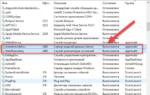 Svchost.exe, netsvcs, Superfetch, MsMpEng.exe грузит процессор и память.
Svchost.exe, netsvcs, Superfetch, MsMpEng.exe грузит процессор и память.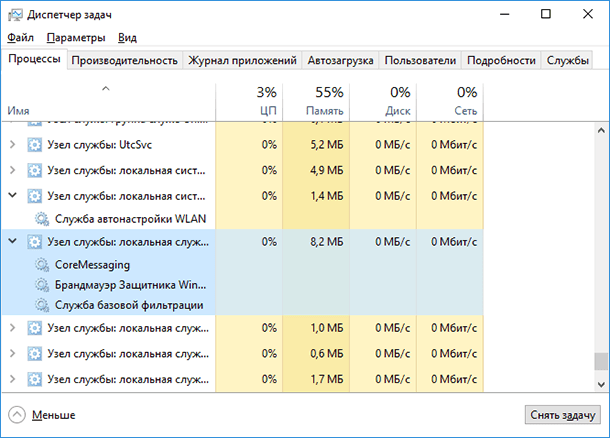
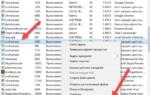 Что делать, если svchost грузит систему Windows 7
Что делать, если svchost грузит систему Windows 7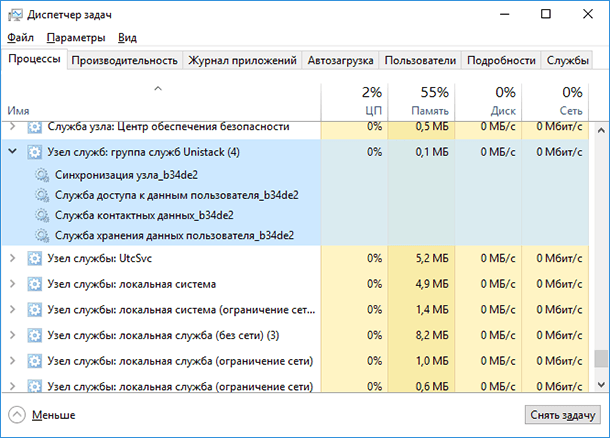
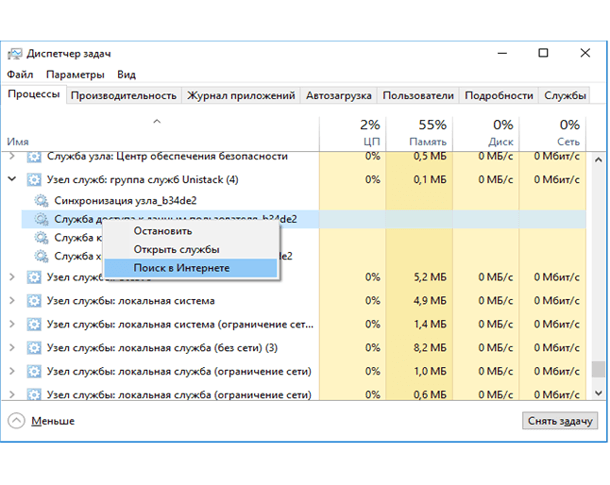
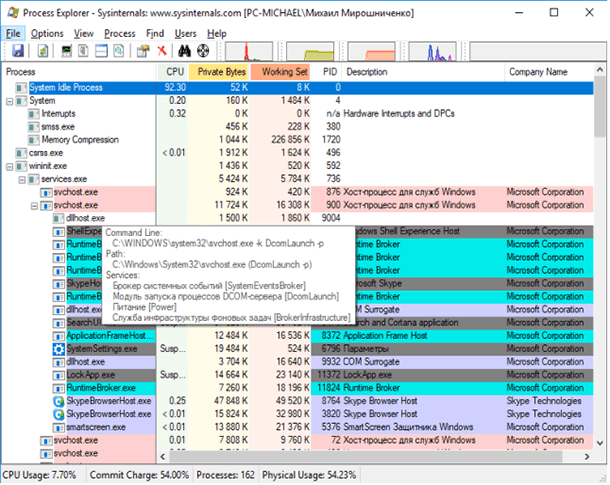
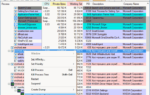 Что такое Generic Host Process для служб Windows, который грузит процессор, и нужно ли с ним бороться?
Что такое Generic Host Process для служб Windows, который грузит процессор, и нужно ли с ним бороться?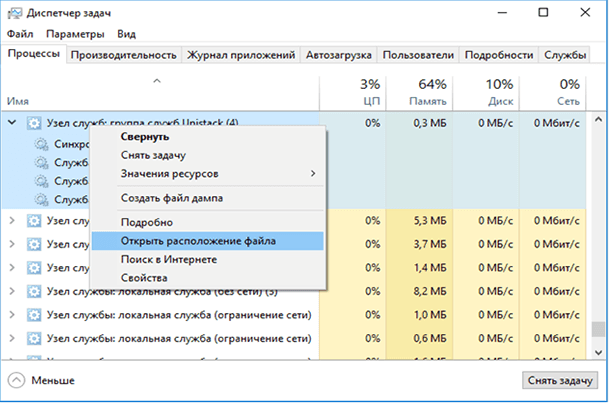
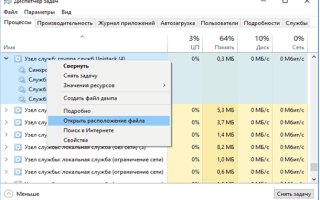

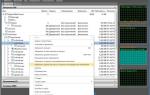 Что делает svchost?
Что делает svchost?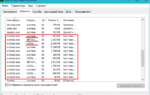 Svchost.exe грузит процессор Windows 7: решение. Как удалить вирус Svchost.exe на Виндовс 7?
Svchost.exe грузит процессор Windows 7: решение. Как удалить вирус Svchost.exe на Виндовс 7? 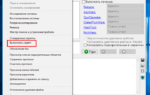 Что такое хост-процесс для служб Windows svchost.exe и почему он грузит процессор
Что такое хост-процесс для служб Windows svchost.exe и почему он грузит процессор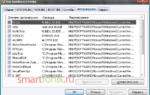 Отличительные особенности Svchost.exe: обнаружение замаскировавшегося вируса и его удаление в Windows 7
Отличительные особенности Svchost.exe: обнаружение замаскировавшегося вируса и его удаление в Windows 7